少废话 走起
1.申请github
这个不用我说了吧,自己去申请吧。https://github.com/
申请完成后到了这里:
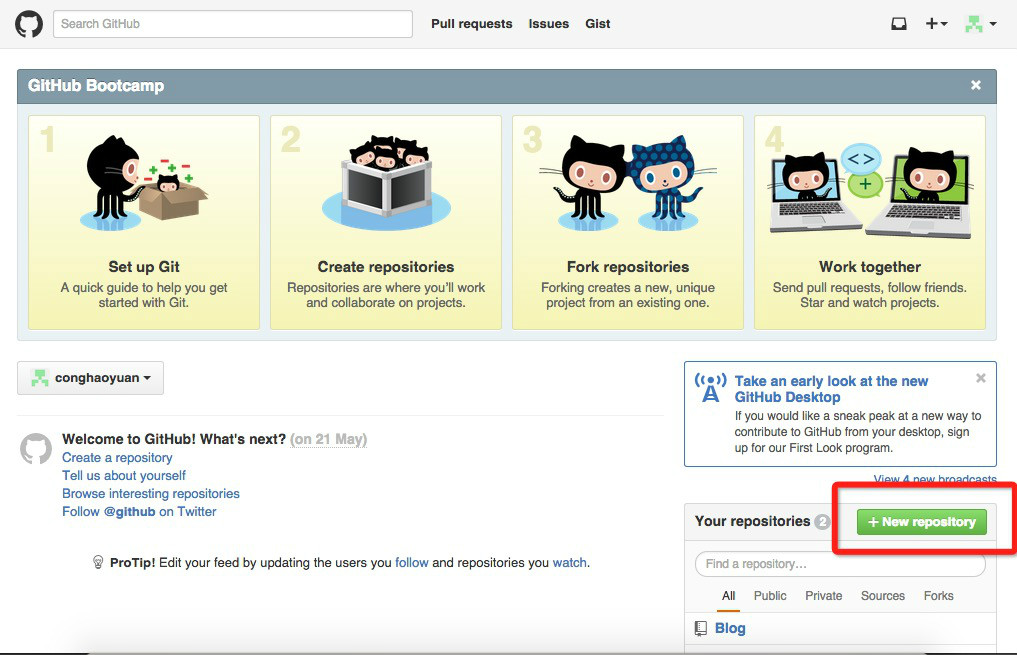
看到右下角那个红框框了么。点击去吧。创建一个仓库
好了到了第二步了,写一个你的博客的目录吧。我自己写的是Blog 这个自己想吧。哈哈。。。
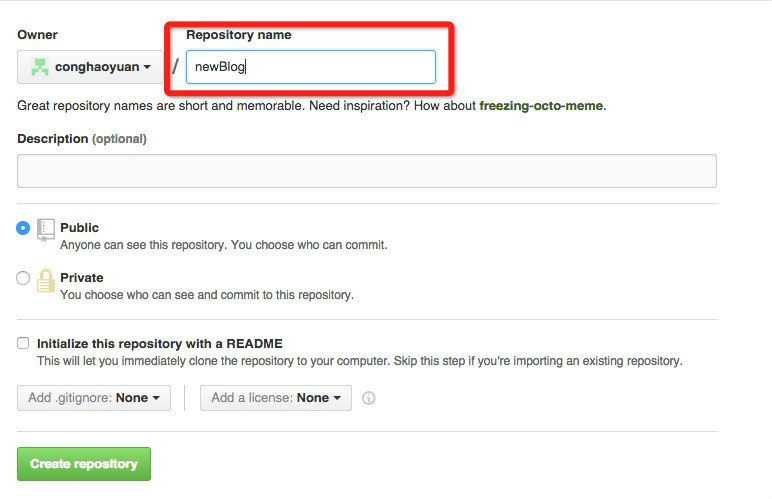
抓紧时间,创建成功到下一步。另外下边的那些选项可以选,可以不选,因为需要什么东西都可以自己添加上。不要觉得我不专业哟。。。。
你成功到达第三步了。看到那个连接了木有.https://github.com/xxxxxxxx/newBlog.git先复制下来这个网址。
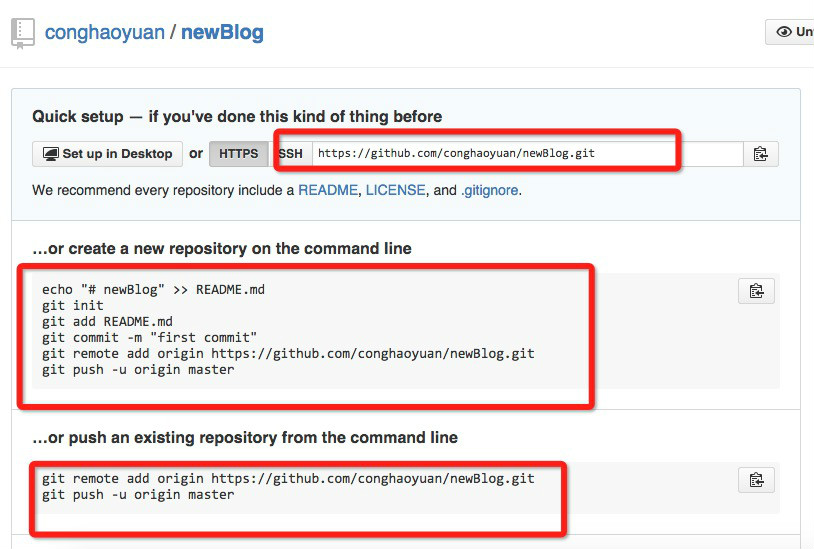
其实下边的命令就是我们所需要的,只不过需要稍微改动一下下。。。
2.git使用
这个有很多方式安装啊。如果不会的花可以百度了。。。。
首先在自己的目录下创建一个文件夹。我是以mac举例的哟。其实都差不多啦。
mkdir Blog && cd Bloggit initgit checkout --orphan gh-pages
有可能你会问,为什么要创建gh-pages。
|
|
3.jekyll模板
到了这一步,你就可以使用jekyll的模板了。这样更清晰,搭建更方便一些。模板在这 点我 点我
可以下载下来然后解压到你的git目录,也可以用git clone来下载到你的目录。个人选择的是git clone
比如naringu:
git clone https://github.com/ariestiyansyah/naringu
把所有clone下来的文件放到你创建的Blog目录下。应该有这几个文件和目录
|
|
4.革命尚未成功 同志还需一步
现在就要用到你的git命令了。git status 可以查看所有文件的状态
|
|
接下来就是添加了
将当前的改动暂存在本地仓库git add *
将暂存的改动提交到本地仓库,并写入本次提交的注释是”create the Blog“git commit -m "create the Blog"
将远程仓库在本地添加一个引用:origingit remote add origin https://github.com/username/projectName.git
向origin推送gh-pages分支,该命令将会将本地分支gh-pages推送到github的远程仓库,并在远程仓库创建一个同名的分支。该命令后会提示输入用户名和密码。git push origin gh-pages
此时你可以打开你的github查看你生成的博客了http://username.github.com/projectName。
5.将自己的域名绑定到博客上
这一步其实可以省略,如果你没有自己的域名的话,如果有域名的花,github可以绑定域名。
首先你得获取你的github的ip地址,这里介绍一种简单的方法:
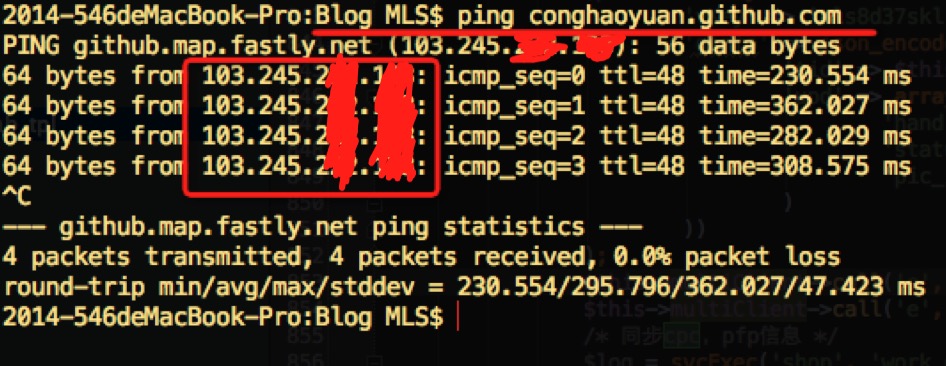
看到ip了吧,我涂抹的那些就是,然后找一个可以解析你的域名的网站。比如:万网等吧。添加一条CNAME记录就行。对应值就填写刚才获得的ip地址。域名解析成功。。。
在Blog的根目录下创建一个CNAME文本文件echo "xxx.com">CNAMEgit add CNAMEgit commit -m 'cname'git push origin gh-pages
等同步成功,过个几分钟吧,访问你的域名就可以看到效果了。。。。。



